Matplotlib热图插值技术详解
参考:matplotlib heatmap interpolation
matplotlib heatmap interpolation
Matplotlib是Python中最流行的数据可视化库之一,它提供了强大的热图(heatmap)绘制功能。热图是一种用颜色来表示数值大小的二维图形,常用于展示矩阵数据。在绘制热图时,插值(interpolation)技术可以帮助我们在有限的数据点之间生成平滑过渡的颜色,从而得到更加美观和直观的可视化效果。本文将详细介绍Matplotlib中热图的插值技术,包括其原理、常用方法以及实际应用示例。
1. 热图基础
热图是一种将矩阵数据可视化的方法,它使用不同的颜色来表示数值的大小。在Matplotlib中,我们可以使用imshow()函数来绘制热图。下面是一个简单的热图示例:
import numpy as np
import matplotlib.pyplot as plt
# 生成随机数据
data = np.random.rand(10, 10)
# 创建图形和坐标轴
fig, ax = plt.subplots()
# 绘制热图
im = ax.imshow(data, cmap='viridis')
# 添加颜色条
plt.colorbar(im)
# 设置标题
plt.title('How to create a heatmap in Matplotlib - how2matplotlib.com')
# 显示图形
plt.show()
Output:
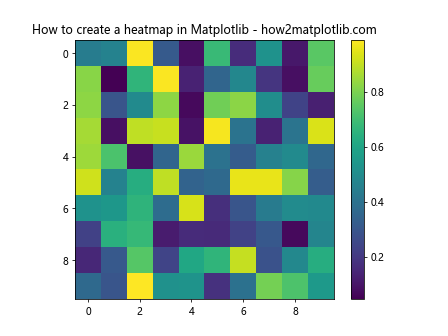
在这个例子中,我们首先生成了一个10×10的随机数据矩阵。然后使用imshow()函数将这个矩阵可视化为热图。cmap参数指定了使用的颜色映射,这里我们选择了’viridis’。最后,我们添加了一个颜色条来显示颜色与数值的对应关系。
2. 插值的概念和作用
插值是一种在已知数据点之间估计未知数据点值的方法。在热图中,插值可以帮助我们在离散的数据点之间生成平滑的颜色过渡,使图像看起来更加连续和自然。
Matplotlib提供了多种插值方法,可以通过imshow()函数的interpolation参数来指定。默认情况下,interpolation的值为’nearest’,即不进行插值,直接使用最近邻的值。
下面是一个比较有无插值效果的示例:
import numpy as np
import matplotlib.pyplot as plt
# 生成随机数据
data = np.random.rand(5, 5)
# 创建图形和子图
fig, (ax1, ax2) = plt.subplots(1, 2, figsize=(10, 5))
# 绘制无插值的热图
im1 = ax1.imshow(data, interpolation='nearest')
ax1.set_title('No Interpolation - how2matplotlib.com')
# 绘制有插值的热图
im2 = ax2.imshow(data, interpolation='bilinear')
ax2.set_title('Bilinear Interpolation - how2matplotlib.com')
# 添加颜色条
fig.colorbar(im1, ax=ax1)
fig.colorbar(im2, ax=ax2)
# 调整子图间距
plt.tight_layout()
# 显示图形
plt.show()
Output:
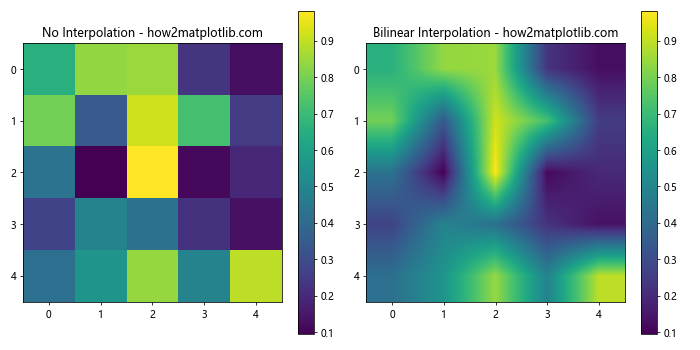
在这个例子中,我们创建了两个子图,分别展示了无插值和使用双线性插值的热图。可以看到,使用插值后,图像变得更加平滑,颜色过渡更加自然。
3. Matplotlib中的插值方法
Matplotlib提供了多种插值方法,每种方法都有其特点和适用场景。以下是一些常用的插值方法:
- ‘nearest’: 最近邻插值
- ‘bilinear’: 双线性插值
- ‘bicubic’: 双三次插值
- ‘spline16’: 16阶样条插值
- ‘spline36’: 36阶样条插值
- ‘hanning’: 汉宁窗插值
- ‘hamming’: 汉明窗插值
- ‘hermite’: 埃尔米特插值
- ‘kaiser’: 凯撒窗插值
- ‘quadric’: 二次插值
- ‘catrom’: Catmull-Rom样条插值
- ‘gaussian’: 高斯插值
- ‘bessel’: 贝塞尔插值
- ‘mitchell’: Mitchell-Netravali插值
- ‘sinc’: Sinc插值
- ‘lanczos’: Lanczos插值
下面我们将展示一些常用插值方法的效果:
import numpy as np
import matplotlib.pyplot as plt
# 生成随机数据
data = np.random.rand(5, 5)
# 定义插值方法列表
interpolation_methods = ['nearest', 'bilinear', 'bicubic', 'spline16', 'spline36', 'hanning']
# 创建图形和子图
fig, axs = plt.subplots(2, 3, figsize=(15, 10))
# 遍历插值方法并绘制热图
for ax, method in zip(axs.flat, interpolation_methods):
im = ax.imshow(data, interpolation=method)
ax.set_title(f'{method.capitalize()} - how2matplotlib.com')
fig.colorbar(im, ax=ax)
# 调整子图间距
plt.tight_layout()
# 显示图形
plt.show()
Output:
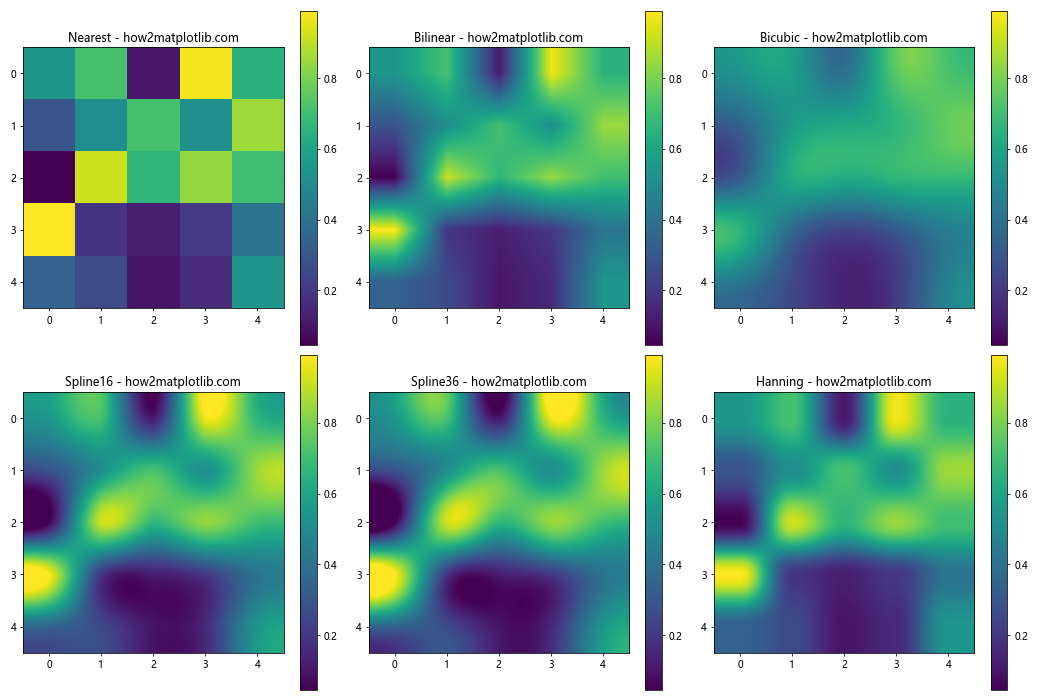
这个例子展示了6种不同的插值方法的效果。我们可以看到,不同的插值方法会产生不同的视觉效果。选择合适的插值方法取决于你的数据特征和可视化需求。
4. 插值方法的选择
选择合适的插值方法需要考虑以下几个因素:
- 数据的性质: 如果数据本身就是离散的,使用’nearest’可能更合适;如果数据应该是连续的,则可以考虑其他插值方法。
-
计算效率: ‘nearest’和’bilinear’插值计算速度较快,而高阶插值方法如’bicubic’和’spline36’计算量较大。
-
视觉效果: 不同的插值方法会产生不同的视觉效果,需要根据具体需求选择。
-
数据大小: 对于大型数据集,使用复杂的插值方法可能会导致性能问题。
下面是一个比较不同插值方法计算时间的示例:
import numpy as np
import matplotlib.pyplot as plt
import time
# 生成大型随机数据
data = np.random.rand(100, 100)
# 定义插值方法列表
interpolation_methods = ['nearest', 'bilinear', 'bicubic', 'spline16', 'spline36']
# 创建图形和子图
fig, axs = plt.subplots(2, 3, figsize=(15, 10))
# 遍历插值方法并绘制热图,同时记录时间
for ax, method in zip(axs.flat, interpolation_methods):
start_time = time.time()
im = ax.imshow(data, interpolation=method)
end_time = time.time()
ax.set_title(f'{method.capitalize()} - {end_time - start_time:.4f}s\nhow2matplotlib.com')
fig.colorbar(im, ax=ax)
# 移除多余的子图
for ax in axs.flat[len(interpolation_methods):]:
ax.remove()
# 调整子图间距
plt.tight_layout()
# 显示图形
plt.show()
Output:
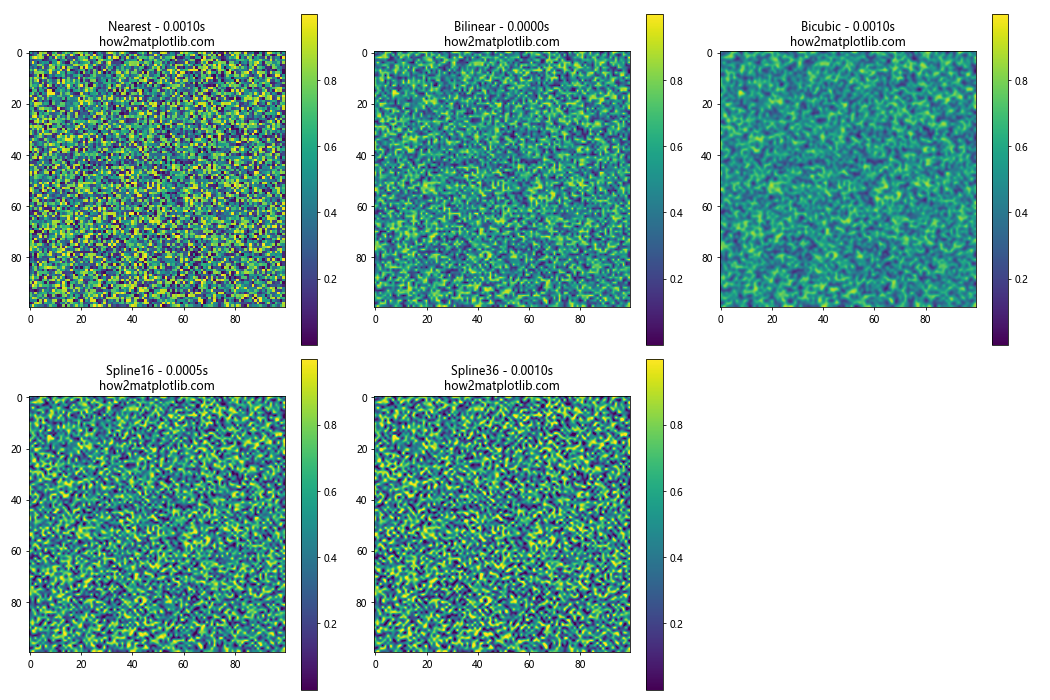
这个例子展示了5种不同插值方法的效果和计算时间。我们可以看到,’nearest’和’bilinear’插值的计算速度最快,而’spline36’插值的计算时间最长。
5. 热图插值的高级应用
5.1 非均匀数据的插值
在某些情况下,我们可能需要处理非均匀分布的数据。这时,我们可以使用pcolormesh()函数来创建热图,并结合scipy.interpolate模块进行插值。
import numpy as np
import matplotlib.pyplot as plt
from scipy.interpolate import griddata
# 生成非均匀分布的数据点
np.random.seed(0)
x = np.random.rand(50) * 10
y = np.random.rand(50) * 10
z = np.sin(x) * np.cos(y)
# 创建网格
xi = np.linspace(0, 10, 100)
yi = np.linspace(0, 10, 100)
Xi, Yi = np.meshgrid(xi, yi)
# 插值
Zi = griddata((x, y), z, (Xi, Yi), method='cubic')
# 创建图形和坐标轴
fig, ax = plt.subplots(figsize=(10, 8))
# 绘制热图
im = ax.pcolormesh(Xi, Yi, Zi, shading='auto', cmap='viridis')
# 添加颜色条
plt.colorbar(im)
# 设置标题
plt.title('Interpolated Heatmap of Non-Uniform Data - how2matplotlib.com')
# 显示图形
plt.show()
Output:
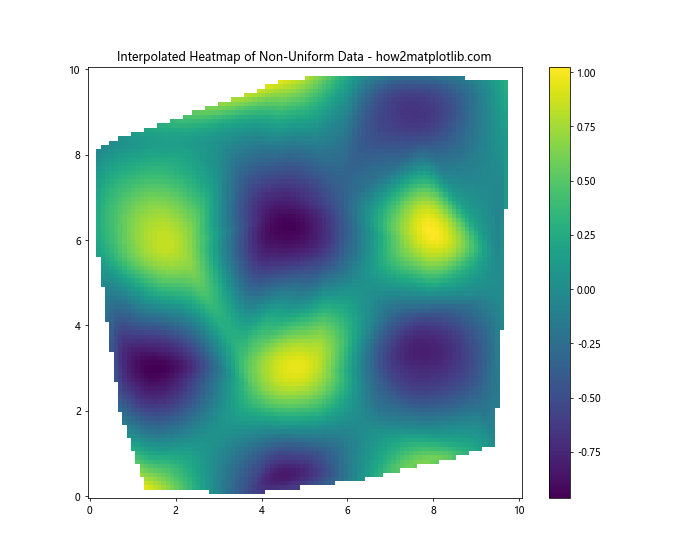
在这个例子中,我们首先生成了50个随机分布的数据点。然后使用scipy.interpolate.griddata()函数对这些非均匀分布的数据进行插值,生成一个规则的网格数据。最后,我们使用pcolormesh()函数绘制热图。
5.2 3D热图
Matplotlib还支持绘制3D热图,这可以帮助我们更直观地理解数据的分布。
import numpy as np
import matplotlib.pyplot as plt
from mpl_toolkits.mplot3d import Axes3D
# 生成数据
x = np.linspace(-5, 5, 100)
y = np.linspace(-5, 5, 100)
X, Y = np.meshgrid(x, y)
Z = np.sin(np.sqrt(X**2 + Y**2))
# 创建3D图形
fig = plt.figure(figsize=(10, 8))
ax = fig.add_subplot(111, projection='3d')
# 绘制3D热图
surf = ax.plot_surface(X, Y, Z, cmap='viridis', edgecolor='none')
# 添加颜色条
fig.colorbar(surf)
# 设置标题
ax.set_title('3D Heatmap - how2matplotlib.com')
# 设置坐标轴标签
ax.set_xlabel('X')
ax.set_ylabel('Y')
ax.set_zlabel('Z')
# 显示图形
plt.show()
Output:
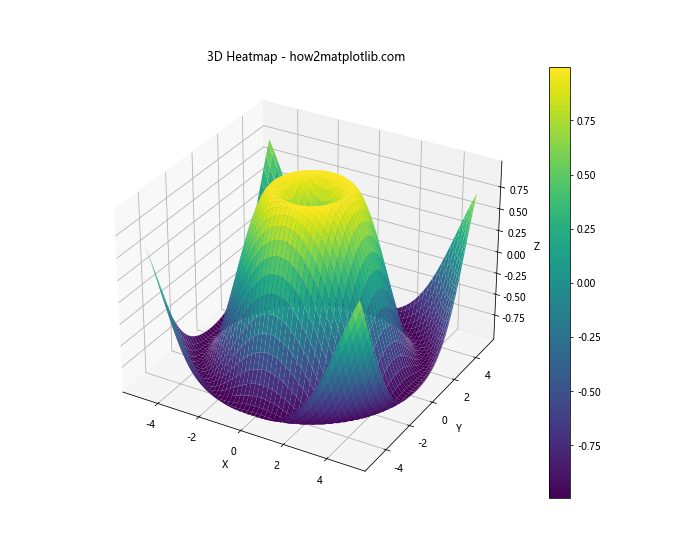
这个例子展示了如何创建一个3D热图。我们使用plot_surface()函数来绘制3D表面,颜色表示Z轴的值。这种可视化方法可以帮助我们更好地理解三维数据的分布和变化。
5.3 动态热图
在某些情况下,我们可能需要展示随时间变化的热图数据。Matplotlib提供了动画功能,可以帮助我们创建动态热图。
import numpy as np
import matplotlib.pyplot as plt
from matplotlib.animation import FuncAnimation
# 初始化数据
data = np.random.rand(10, 10)
# 创建图形和坐标轴
fig, ax = plt.subplots()
# 初始化热图
im = ax.imshow(data, cmap='viridis', animated=True)
# 添加颜色条
plt.colorbar(im)
# 设置标题
ax.set_title('Dynamic Heatmap - how2matplotlib.com')
# 定义更新函数
def update(frame):
global data
data = np.roll(data, 1, axis=0) # 向下滚动数据
data[0] = np.random.rand(10) # 生成新的一行数据
im.set_array(data)
return [im]
# 创建动画
anim = FuncAnimation(fig, update, frames=200, interval=50, blit=True)
# 显示动画
plt.show()
Output:
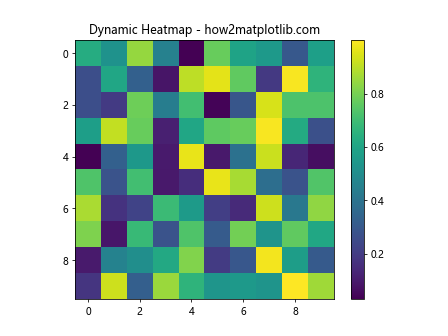
在这个例子中,我们创建了一个动态热图,数据每隔50毫秒更新一次。我们使用np.roll()函数来滚动数据,并在每一帧生成新的一行数据。这种动态可视化方法可以帮助我们观察数据的变化趋势。
6. 热图插值的实际应用
热图插值技术在许多领域都有广泛的应用,下面我们将介绍几个实际应用的例子。
6.1 地理数据可视化
热图插值技术常用于地理数据的可视化,例如气温分布、降雨量分布等。
import numpy as np
import matplotlib.pyplot as plt
from scipy.interpolate import griddata
# 模拟一些城市的温度数据
cities = ['New York', 'Los Angeles', 'Chicago', 'Houston', 'Phoenix']
latitudes = [40.7128, 34.0522, 41.8781, 29.7604, 33.4484]
longitudes = [-74.0060, -118.2437, -87.6298, -95.3698, -112.0740]
temperatures = [20, 25, 18, 30, 35]
# 创建网格
xi = np.linspace(min(longitudes), max(longitudes), 100)
yi = np.linspace(min(latitudes), max(latitudes), 100)
Xi, Yi = np.meshgrid(xi, yi)
# 插值
Zi = griddata((longitudes, latitudes), temperatures, (Xi, Yi), method='cubic')
# 创建图形和坐标轴
fig, ax = plt.subplots(figsize(10, 8))
# 绘制热图
im = ax.imshow(Zi, extent=[min(longitudes), max(longitudes), min(latitudes), max(latitudes)],
origin='lower', cmap='coolwarm', aspect='auto')
# 添加城市标记
for city, lat, lon, temp in zip(cities, latitudes, longitudes, temperatures):
ax.plot(lon, lat, 'ko', markersize=5)
ax.text(lon, lat, f'{city}\n{temp}°C', fontsize=8, ha='center', va='bottom')
# 添加颜色条
plt.colorbar(im, label='Temperature (°C)')
# 设置标题和坐标轴标签
ax.set_title('Temperature Distribution in US Cities - how2matplotlib.com')
ax.set_xlabel('Longitude')
ax.set_ylabel('Latitude')
# 显示图形
plt.show()
这个例子展示了如何使用热图插值技术来可视化美国几个主要城市的温度分布。我们使用了scipy.interpolate.griddata()函数来对离散的温度数据进行插值,生成一个连续的温度分布图。这种方法可以帮助我们直观地了解温度的空间分布情况。
6.2 图像处理
热图插值技术在图像处理中也有广泛应用,例如图像放大、图像修复等。
import numpy as np
import matplotlib.pyplot as plt
from scipy.misc import face
# 加载示例图像
image = face(gray=True)
# 降采样图像
downsampled = image[::10, ::10]
# 创建图形和子图
fig, (ax1, ax2, ax3) = plt.subplots(1, 3, figsize=(15, 5))
# 显示原始图像
ax1.imshow(image, cmap='gray')
ax1.set_title('Original Image - how2matplotlib.com')
# 显示降采样图像
ax2.imshow(downsampled, cmap='gray', interpolation='nearest')
ax2.set_title('Downsampled Image - how2matplotlib.com')
# 显示插值后的图像
ax3.imshow(downsampled, cmap='gray', interpolation='bicubic')
ax3.set_title('Interpolated Image - how2matplotlib.com')
# 调整子图间距
plt.tight_layout()
# 显示图形
plt.show()
在这个例子中,我们首先加载了一个示例图像,然后对其进行降采样。接着,我们分别显示了原始图像、降采样后的图像以及使用双三次插值方法放大后的图像。这种技术可以用于图像的放大和修复,但需要注意的是,插值并不能恢复丢失的信息,只能基于现有信息进行估计。
6.3 科学数据分析
热图插值技术在科学数据分析中也有重要应用,例如在物理学、化学、生物学等领域的数据可视化。
import numpy as np
import matplotlib.pyplot as plt
from scipy.interpolate import griddata
# 模拟一些实验数据
np.random.seed(0)
x = np.random.rand(50) * 10
y = np.random.rand(50) * 10
z = np.sin(x) * np.cos(y) + np.random.normal(0, 0.1, 50)
# 创建网格
xi = np.linspace(0, 10, 100)
yi = np.linspace(0, 10, 100)
Xi, Yi = np.meshgrid(xi, yi)
# 插值
Zi = griddata((x, y), z, (Xi, Yi), method='cubic')
# 创建图形和子图
fig, (ax1, ax2) = plt.subplots(1, 2, figsize=(15, 6))
# 绘制散点图
scatter = ax1.scatter(x, y, c=z, cmap='viridis')
ax1.set_title('Scattered Data - how2matplotlib.com')
ax1.set_xlabel('X')
ax1.set_ylabel('Y')
fig.colorbar(scatter, ax=ax1, label='Z')
# 绘制插值后的热图
im = ax2.imshow(Zi, extent=[0, 10, 0, 10], origin='lower', cmap='viridis', aspect='auto')
ax2.set_title('Interpolated Heatmap - how2matplotlib.com')
ax2.set_xlabel('X')
ax2.set_ylabel('Y')
fig.colorbar(im, ax=ax2, label='Z')
# 调整子图间距
plt.tight_layout()
# 显示图形
plt.show()
Output:
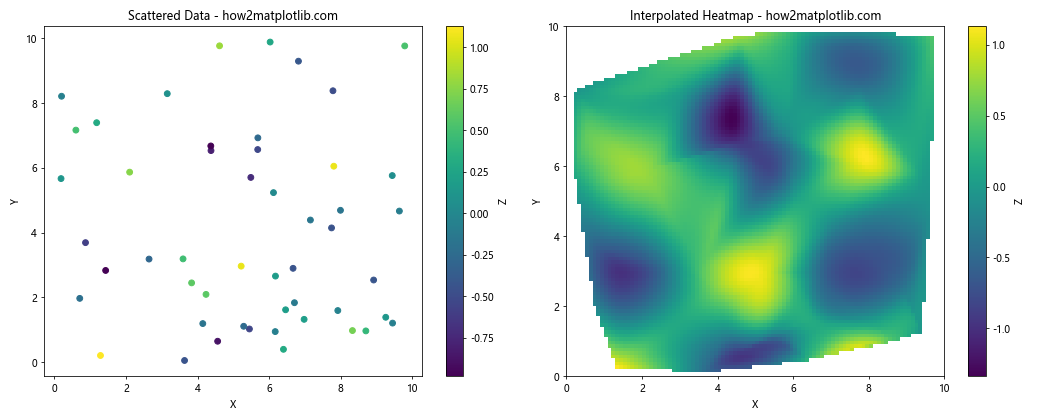
这个例子模拟了一个科学实验的数据。我们首先生成了一些随机的实验数据点,然后使用插值技术生成了一个连续的热图。左边的散点图显示了原始数据,右边的热图显示了插值后的结果。这种可视化方法可以帮助科研人员更好地理解数据的分布和趋势。
7. 热图插值的注意事项
虽然热图插值技术可以帮助我们生成更加平滑和美观的可视化效果,但在使用时也需要注意以下几点:
- 数据的真实性: 插值会在已知数据点之间生成新的数据点,这些生成的数据点并不一定反映真实情况。在解释插值结果时需要谨慎。
-
过拟合问题: 使用高阶插值方法可能会导致过拟合,特别是在数据点稀疏的区域。
-
边界效应: 在数据边界附近,插值结果可能不太准确。
-
计算效率: 对于大型数据集,复杂的插值方法可能会导致计算时间过长。
-
颜色映射的选择: 不同的颜色映射可能会对热图的视觉效果产生很大影响。
下面是一个展示不同颜色映射效果的示例:
import numpy as np
import matplotlib.pyplot as plt
# 生成数据
x = np.linspace(-5, 5, 100)
y = np.linspace(-5, 5, 100)
X, Y = np.meshgrid(x, y)
Z = np.sin(np.sqrt(X**2 + Y**2))
# 定义颜色映射列表
cmaps = ['viridis', 'plasma', 'inferno', 'magma', 'cividis', 'coolwarm']
# 创建图形和子图
fig, axs = plt.subplots(2, 3, figsize=(15, 10))
# 遍历颜色映射并绘制热图
for ax, cmap in zip(axs.flat, cmaps):
im = ax.imshow(Z, cmap=cmap, interpolation='bilinear')
ax.set_title(f'{cmap.capitalize()} - how2matplotlib.com')
fig.colorbar(im, ax=ax)
# 调整子图间距
plt.tight_layout()
# 显示图形
plt.show()
Output:
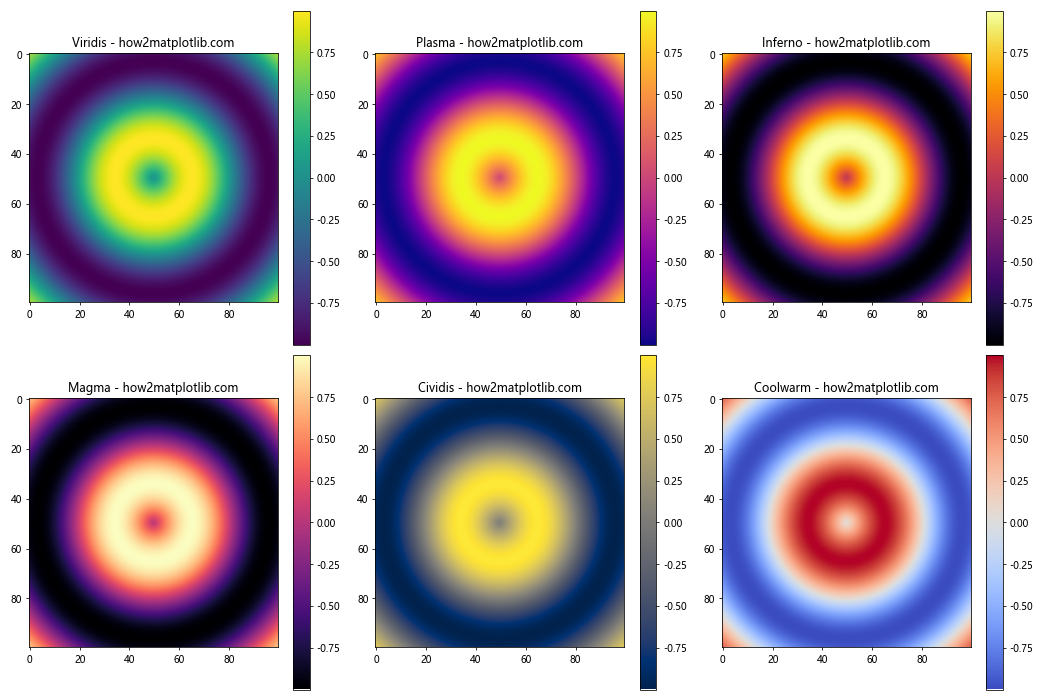
这个例子展示了同一组数据使用不同颜色映射的效果。我们可以看到,不同的颜色映射会强调数据的不同方面,因此选择合适的颜色映射对于有效传达数据信息非常重要。
8. 高级热图定制
Matplotlib提供了丰富的定制选项,允许我们创建更加复杂和信息丰富的热图。
8.1 添加等高线
我们可以在热图上添加等高线,以更清晰地显示数据的变化趋势。
import numpy as np
import matplotlib.pyplot as plt
# 生成数据
x = np.linspace(-5, 5, 100)
y = np.linspace(-5, 5, 100)
X, Y = np.meshgrid(x, y)
Z = np.sin(np.sqrt(X**2 + Y**2))
# 创建图形和坐标轴
fig, ax = plt.subplots(figsize=(10, 8))
# 绘制热图
im = ax.imshow(Z, cmap='viridis', extent=[-5, 5, -5, 5], origin='lower', aspect='auto')
# 添加等高线
contours = ax.contour(X, Y, Z, colors='white', alpha=0.5)
ax.clabel(contours, inline=True, fontsize=8)
# 添加颜色条
plt.colorbar(im)
# 设置标题和坐标轴标签
ax.set_title('Heatmap with Contours - how2matplotlib.com')
ax.set_xlabel('X')
ax.set_ylabel('Y')
# 显示图形
plt.show()
Output:
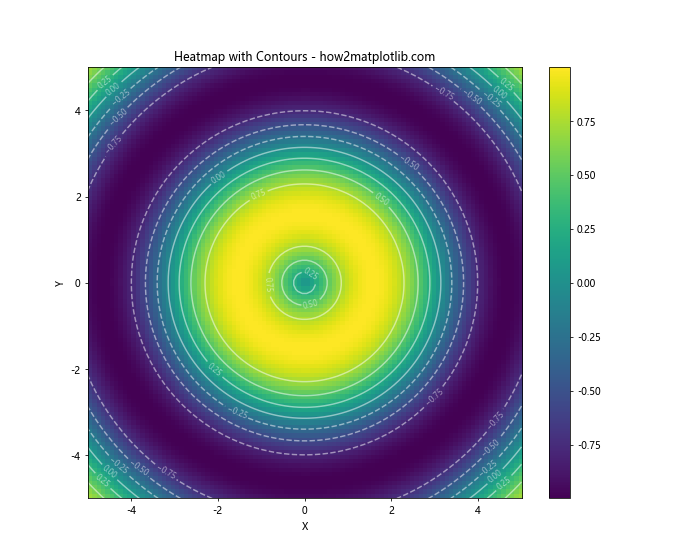
在这个例子中,我们在热图上添加了等高线。等高线可以帮助我们更清楚地看到数据的变化趋势,特别是在颜色变化不明显的区域。
8.2 自定义颜色映射
有时候,我们可能需要创建自定义的颜色映射来更好地表达数据。
import numpy as np
import matplotlib.pyplot as plt
from matplotlib.colors import LinearSegmentedColormap
# 生成数据
x = np.linspace(-5, 5, 100)
y = np.linspace(-5, 5, 100)
X, Y = np.meshgrid(x, y)
Z = np.sin(np.sqrt(X**2 + Y**2))
# 创建自定义颜色映射
colors = ['darkblue', 'blue', 'lightblue', 'white', 'yellow', 'orange', 'red']
n_bins = 100
cmap = LinearSegmentedColormap.from_list('custom_cmap', colors, N=n_bins)
# 创建图形和坐标轴
fig, ax = plt.subplots(figsize=(10, 8))
# 绘制热图
im = ax.imshow(Z, cmap=cmap, extent=[-5, 5, -5, 5], origin='lower', aspect='auto')
# 添加颜色条
plt.colorbar(im)
# 设置标题和坐标轴标签
ax.set_title('Heatmap with Custom Colormap - how2matplotlib.com')
ax.set_xlabel('X')
ax.set_ylabel('Y')
# 显示图形
plt.show()
Output:
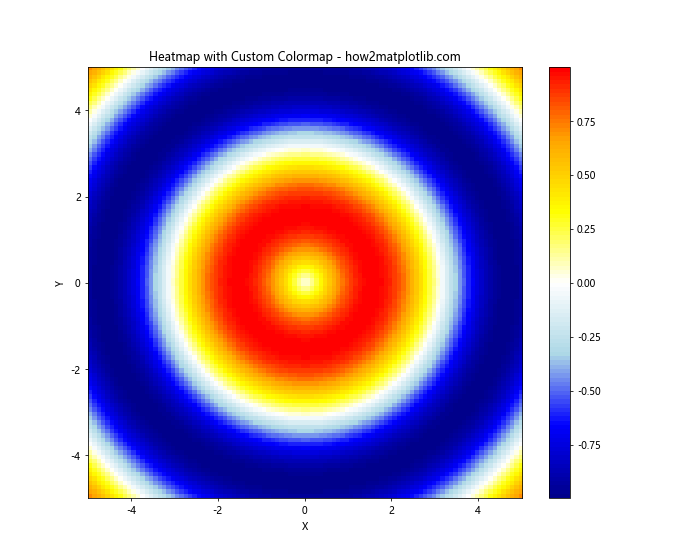
在这个例子中,我们创建了一个自定义的颜色映射。这种方法允许我们精确控制颜色的变化,以更好地突出数据的特定范围或特征。
8.3 添加文本注释
在某些情况下,我们可能需要在热图上添加文本注释来提供额外的信息。
import numpy as np
import matplotlib.pyplot as plt
# 生成数据
data = np.random.rand(10, 10)
# 创建图形和坐标轴
fig, ax = plt.subplots(figsize=(10, 8))
# 绘制热图
im = ax.imshow(data, cmap='viridis')
# 添加颜色条
plt.colorbar(im)
# 在每个单元格中添加数值
for i in range(10):
for j in range(10):
text = ax.text(j, i, f'{data[i, j]:.2f}',
ha="center", va="center", color="w")
# 设置标题和坐标轴标签
ax.set_title('Heatmap with Text Annotations - how2matplotlib.com')
ax.set_xlabel('X')
ax.set_ylabel('Y')
# 显示图形
plt.show()
Output:
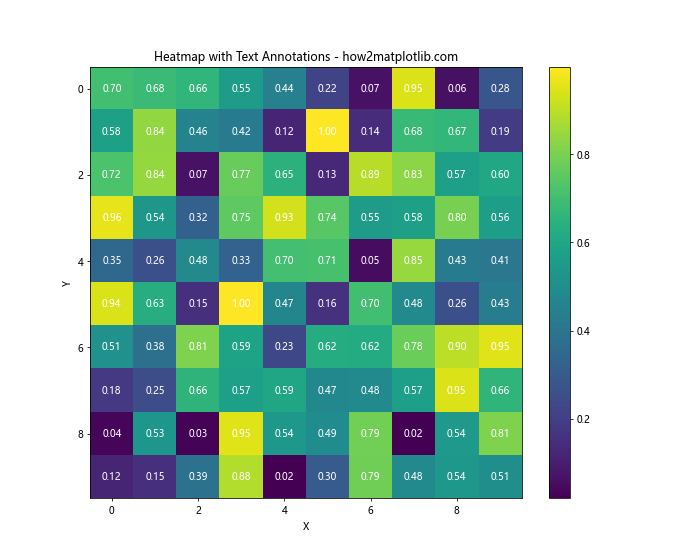
这个例子展示了如何在热图的每个单元格中添加数值注释。这种方法可以帮助读者更精确地理解数据,特别是当颜色差异不明显时。
9. 热图插值在大数据可视化中的应用
随着大数据时代的到来,我们经常需要处理和可视化大规模的数据集。热图插值技术在这方面也有重要应用。
9.1 数据降采样
对于非常大的数据集,直接可视化可能会导致性能问题。这时,我们可以先对数据进行降采样,然后再使用插值技术来生成平滑的热图。
import numpy as np
import matplotlib.pyplot as plt
from scipy.ndimage import zoom
# 生成大规模数据
large_data = np.random.rand(1000, 1000)
# 降采样
downsampled_data = large_data[::10, ::10]
# 创建图形和子图
fig, (ax1, ax2) = plt.subplots(1, 2, figsize=(15, 6))
# 绘制降采样后的热图
im1 = ax1.imshow(downsampled_data, cmap='viridis')
ax1.set_title('Downsampled Data - how2matplotlib.com')
fig.colorbar(im1, ax=ax1)
# 使用插值放大降采样后的数据
zoomed_data = zoom(downsampled_data, 10, order=3)
# 绘制插值后的热图
im2 = ax2.imshow(zoomed_data, cmap='viridis')
ax2.set_title('Interpolated Data - how2matplotlib.com')
fig.colorbar(im2, ax=ax2)
# 调整子图间距
plt.tight_layout()
# 显示图形
plt.show()
Output:
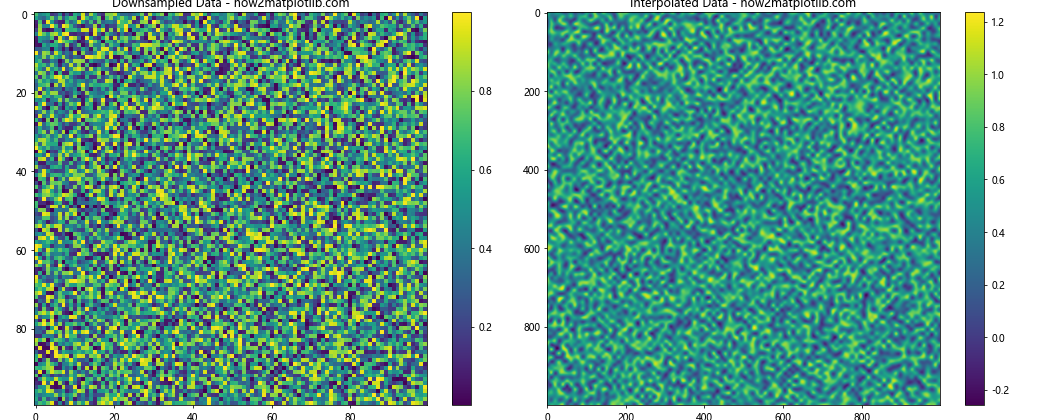
在这个例子中,我们首先生成了一个1000×1000的大型数据集,然后对其进行了10倍的降采样。接着,我们使用scipy.ndimage.zoom()函数对降采样后的数据进行插值,将其放大回原来的大小。这种方法可以在保持主要特征的同时,大大减少需要处理的数据量。
9.2 分块处理
对于超大型数据集,即使是降采样也可能无法一次性处理全部数据。这时,我们可以采用分块处理的方法。
import numpy as np
import matplotlib.pyplot as plt
from scipy.ndimage import zoom
# 模拟超大型数据集
def generate_large_data(shape):
return np.random.rand(*shape)
# 分块处理函数
def process_chunk(chunk, downsample_factor, zoom_factor):
downsampled = chunk[::downsample_factor, ::downsample_factor]
return zoom(downsampled, zoom_factor, order=3)
# 设置参数
full_shape = (10000, 10000) # 完整数据集大小
chunk_size = 1000 # 每个块的大小
downsample_factor = 10 # 降采样因子
zoom_factor = downsample_factor # 放大因子
# 创建结果数组
result_shape = (full_shape[0] // downsample_factor, full_shape[1] // downsample_factor)
result = np.zeros(result_shape)
# 分块处理
for i in range(0, full_shape[0], chunk_size):
for j in range(0, full_shape[1], chunk_size):
print(f"Processing chunk ({i},{j})")
chunk = generate_large_data((chunk_size, chunk_size))
processed_chunk = process_chunk(chunk, downsample_factor, zoom_factor)
result[i//downsample_factor:(i+chunk_size)//downsample_factor,
j//downsample_factor:(j+chunk_size)//downsample_factor] = processed_chunk
# 创建图形和坐标轴
fig, ax = plt.subplots(figsize=(10, 8))
# 绘制热图
im = ax.imshow(result, cmap='viridis')
# 添加颜色条
plt.colorbar(im)
# 设置标题
ax.set_title('Large Dataset Visualization - how2matplotlib.com')
# 显示图形
plt.show()
在这个例子中,我们模拟了一个10000×10000的超大型数据集。我们将数据集分成多个1000×1000的块,对每个块进行降采样和插值处理,然后将处理后的结果组合起来。这种方法允许我们处理超出内存容量的大型数据集。
10. 热图插值在时间序列数据中的应用
热图插值技术也可以用于可视化时间序列数据,特别是当我们需要同时展示多个时间序列时。
import numpy as np
import matplotlib.pyplot as plt
from matplotlib.dates import DateFormatter
import pandas as pd
# 生成示例数据
np.random.seed(0)
dates = pd.date_range(start='2023-01-01', end='2023-12-31', freq='D')
stocks = ['AAPL', 'GOOGL', 'MSFT', 'AMZN', 'FB']
data = np.random.randn(len(dates), len(stocks)).cumsum(axis=0) + 100
# 创建DataFrame
df = pd.DataFrame(data, index=dates, columns=stocks)
# 创建图形和坐标轴
fig, ax = plt.subplots(figsize=(12, 6))
# 绘制热图
im = ax.imshow(df.T, aspect='auto', cmap='coolwarm')
# 设置y轴标签
ax.set_yticks(np.arange(len(stocks)))
ax.set_yticklabels(stocks)
# 设置x轴标签
ax.set_xticks(np.arange(0, len(dates), 30))
ax.set_xticklabels(dates[::30].strftime('%Y-%m-%d'), rotation=45, ha='right')
# 添加颜色条
cbar = plt.colorbar(im)
cbar.set_label('Stock Price')
# 设置标题
ax.set_title('Stock Prices Over Time - how2matplotlib.com')
# 调整布局
plt.tight_layout()
# 显示图形
plt.show()
Output:
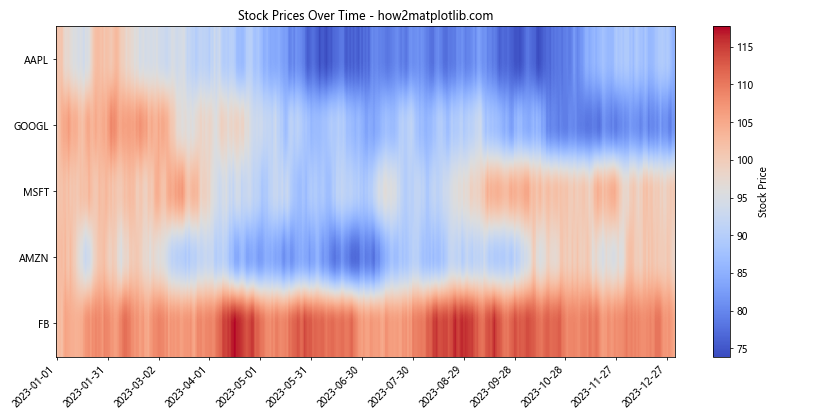
这个例子展示了如何使用热图来可视化多只股票的价格变化。每一行代表一只股票,每一列代表一天,颜色表示股票价格。这种可视化方法可以帮助我们快速识别股票价格的整体趋势和异常变化。
11. 热图插值在机器学习中的应用
热图插值技术在机器学习领域也有广泛应用,例如可视化模型的决策边界、特征重要性等。
11.1 可视化决策边界
import numpy as np
import matplotlib.pyplot as plt
from sklearn.datasets import make_classification
from sklearn.svm import SVC
# 生成示例数据
X, y = make_classification(n_samples=100, n_features=2, n_informative=2, n_redundant=0, random_state=42)
# 训练SVM模型
svm = SVC(kernel='rbf')
svm.fit(X, y)
# 创建网格
xx, yy = np.meshgrid(np.linspace(X[:, 0].min()-1, X[:, 0].max()+1, 100),
np.linspace(X[:, 1].min()-1, X[:, 1].max()+1, 100))
# 预测网格点的类别
Z = svm.decision_function(np.c_[xx.ravel(), yy.ravel()])
Z = Z.reshape(xx.shape)
# 创建图形和坐标轴
fig, ax = plt.subplots(figsize=(10, 8))
# 绘制决策边界
im = ax.imshow(Z, interpolation='nearest', extent=(xx.min(), xx.max(), yy.min(), yy.max()),
aspect='auto', origin='lower', cmap=plt.cm.RdYlBu)
# 绘制训练数据点
ax.scatter(X[:, 0], X[:, 1], c=y, cmap=plt.cm.RdYlBu, edgecolor='black')
# 添加颜色条
plt.colorbar(im)
# 设置标题和坐标轴标签
ax.set_title('SVM Decision Boundary - how2matplotlib.com')
ax.set_xlabel('Feature 1')
ax.set_ylabel('Feature 2')
# 显示图形
plt.show()
Output:
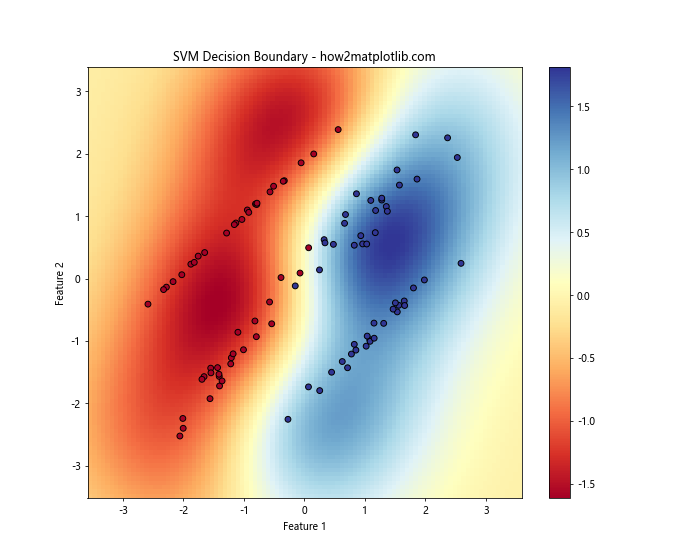
这个例子展示了如何使用热图来可视化SVM模型的决策边界。颜色表示模型对每个点的预测置信度,红色区域表示一个类别,蓝色区域表示另一个类别,白色区域表示决策边界。
11.2 可视化特征重要性
import numpy as np
import matplotlib.pyplot as plt
from sklearn.datasets import load_iris
from sklearn.ensemble import RandomForestClassifier
# 加载数据
iris = load_iris()
X, y = iris.data, iris.target
# 训练随机森林模型
rf = RandomForestClassifier(n_estimators=100, random_state=42)
rf.fit(X, y)
# 获取特征重要性
importances = rf.feature_importances_
feature_names = iris.feature_names
# 创建热图数据
heatmap_data = importances.reshape(1, -1)
# 创建图形和坐标轴
fig, ax = plt.subplots(figsize=(12, 4))
# 绘制热图
im = ax.imshow(heatmap_data, cmap='YlOrRd', aspect='auto')
# 设置y轴标签
ax.set_yticks([0])
ax.set_yticklabels(['Importance'])
# 设置x轴标签
ax.set_xticks(np.arange(len(feature_names)))
ax.set_xticklabels(feature_names, rotation=45, ha='right')
# 在每个单元格中添加数值
for i in range(len(feature_names)):
text = ax.text(i, 0, f'{importances[i]:.3f}',
ha="center", va="center", color="black")
# 添加颜色条
cbar = plt.colorbar(im)
cbar.set_label('Feature Importance')
# 设置标题
ax.set_title('Random Forest Feature Importance - how2matplotlib.com')
# 调整布局
plt.tight_layout()
# 显示图形
plt.show()
Output:
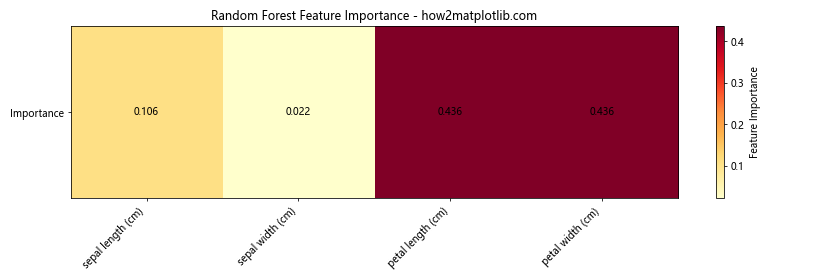
这个例子展示了如何使用热图来可视化随机森林模型的特征重要性。颜色越深表示特征越重要。这种可视化方法可以帮助我们快速识别对模型预测最有影响的特征。
12. 结论
热图插值技术是数据可视化中的一个强大工具,它可以帮助我们更直观、更美观地展示复杂的数据集。从简单的二维数据到复杂的多维数据,从静态可视化到动态可视化,热图插值技术都有广泛的应用。
在使用热图插值技术时,我们需要注意以下几点:
- 选择合适的插值方法: 不同的插值方法会产生不同的视觉效果,我们需要根据数据的特性和可视化的目的来选择合适的方法。
-
注意数据的真实性: 插值会在已知数据点之间生成新的数据点,这些生成的数据点并不一定反映真实情况。在解释插值结果时需要谨慎。
-
合理使用颜色映射: 颜色映射对热图的视觉效果有很大影响,我们需要选择能够有效传达数据信息的颜色映射。
-
考虑性能问题: 对于大型数据集,我们可能需要使用数据降采样或分块处理等技术来提高性能。
-
结合其他可视化技术: 热图可以与其他可视化技术结合使用,例如添加等高线、文本注释等,以提供更丰富的信息。
总的来说,热图插值技术是一个非常有用的数据可视化工具,它可以帮助我们更好地理解和分析复杂的数据集。通过本文的介绍和示例,希望读者能够掌握热图插值技术的基本原理和应用方法,并在自己的数据分析工作中灵活运用这一技术。
 极客教程
极客教程